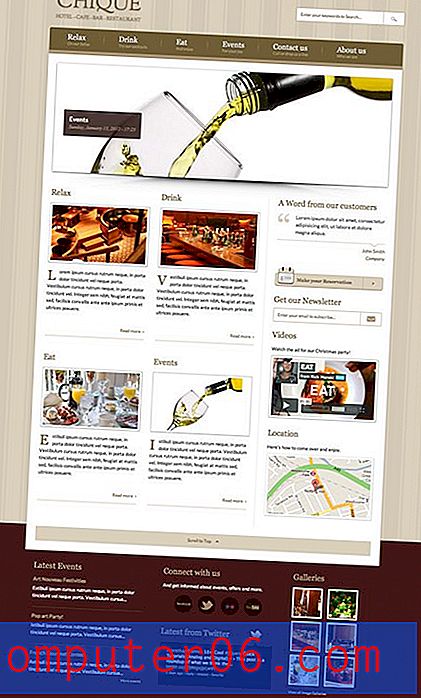Comment désactiver le texte de l'espace réservé dans Photoshop CC
La possibilité d'ajouter du texte à une image dans Photoshop n'est qu'un des nombreux outils utiles qui font de Photoshop le choix idéal pour créer des images. Le texte que vous insérez dans vos images peut être personnalisé de nombreuses façons, et tout commence par vous permettre de taper directement dans une image en tant que calque de texte séparé.
Mais vous avez peut-être remarqué que Photoshop CC a l'habitude d'afficher du texte d'espace réservé sur un nouveau calque de texte chaque fois que vous en créez un. Si vous utilisez Photoshop depuis un certain temps et que vous ne l'avez pas remarqué auparavant, ou si vous avez désactivé un paramètre qui l'empêchait de se produire, alors vous pourriez être intéressé à empêcher Photoshop d'utiliser ce texte d'espace réservé.
Comment empêcher Photoshop CC d'ajouter du texte d'espace réservé sur de nouveaux calques de texte
Les étapes de cet article ont été effectuées dans la version Photoshop CC de l'application incluse avec un abonnement Creative Cloud. En effectuant ces étapes, vous changerez le fonctionnement des nouveaux calques de texte en supprimant le texte d'espace réservé généralement inclus dans ces calques.
Étape 1: ouvrez Photoshop CC.
Étape 2: cliquez sur l'onglet Modifier en haut de la fenêtre.

Étape 3: Sélectionnez l'option Préférences en bas du menu, puis cliquez sur l'option Type.
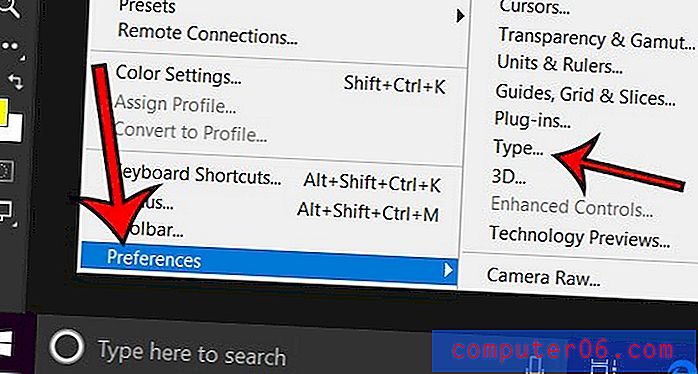
Étape 4: cliquez sur la case à gauche de Remplir les nouveaux calques de texte avec du texte d'espace réservé pour désactiver la coche, puis cliquez sur le bouton OK en haut à droite de la fenêtre.
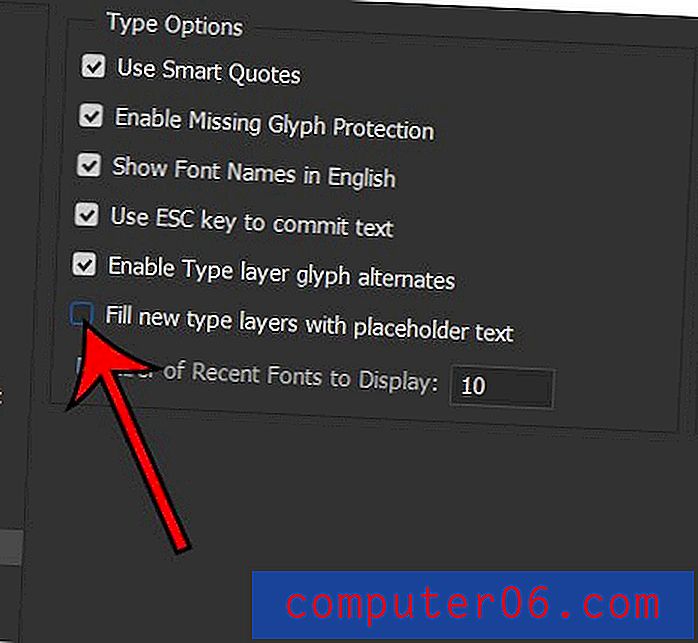
Utilisez-vous également Photoshop sur un autre ordinateur et vous avez remarqué qu'il a l'air différent? Découvrez comment modifier le thème dans Photoshop et ajustez le jeu de couleurs pour quelque chose de plus attrayant pour vous.